Tonal Contrast is een waardevol hulpmiddel in Color Efex Pro 4, waarmee je de contrasten in je afbeeldingen nauwkeurig kunt beheersen. In deze handleiding leer je hoe je de specifieke regelaars voor hooglichten, middentonen en schaduwen kunt gebruiken om je foto's te optimaliseren. Laten we samen de details verkennen.
Belangrijkste bevindingen
- Met de regelaars voor hooglichten, middentonen en schaduwen beïnvloed je doelgericht de lichtomstandigheden in je afbeelding.
- De verzadigingsregelaar stelt je in staat de kleuren fijn af te stemmen, zonder dat ze overdreven lijken.
- Verschillende instellingen helpen je om verschillende stijlen te creëren, van subtiele tot dramatische effecten.
Stap-voor-stap Handleiding
Laten we beginnen met de eerste stap in Color Efex Pro 4.
1. Selectie van de filter
In de eerste stap selecteer je Tonal Contrast uit de filterlijst van Color Efex Pro 4. Je wordt vervolgens geconfronteerd met de gebruikersinterface van de filter, die verschillende regelaars biedt.
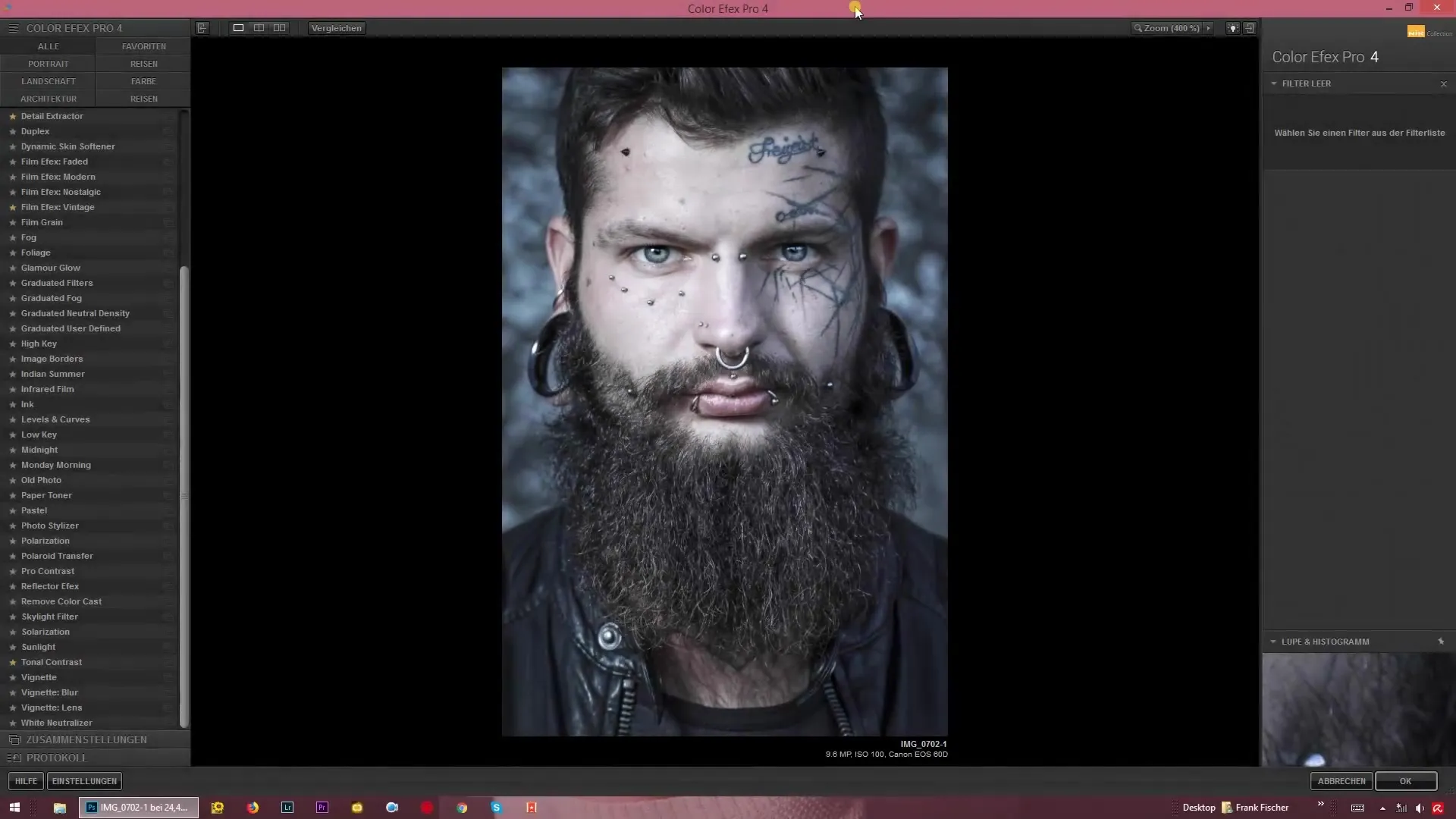
2. Omgaan met de verzadiging
De verzadigingsregelaar is relatief zelfverklarend. Hier kun je de kleuren in je afbeelding versterken of neutraliseren. Zorg ervoor dat je de verzadiging niet boven de 100% instelt om een onaangename, overbewerkte afbeelding te vermijden.
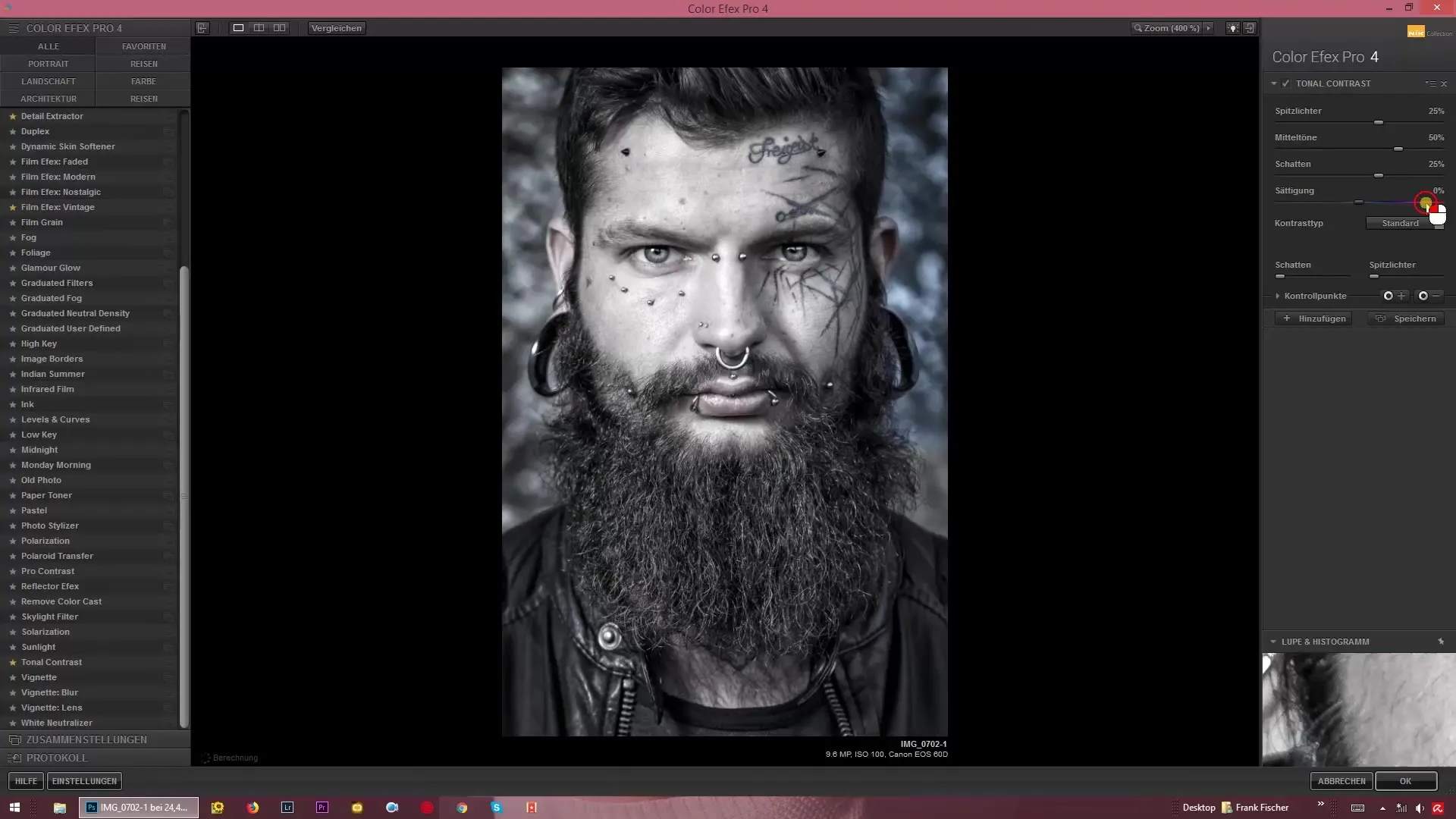
3. Aanpassen van de hooglichten
Nu komen de regelaars voor de hooglichten in beeld. Met de regelaar voor de hooglichten kun je de helderste gebieden van je afbeelding benadrukken. Verhoog de helderheid of verlaag deze, afhankelijk van het resultaat dat je wilt bereiken. Om je afbeelding beter te beheersen, kun je het histogram inschakelen om te zien waar je lichtverdelingen zich bevinden.
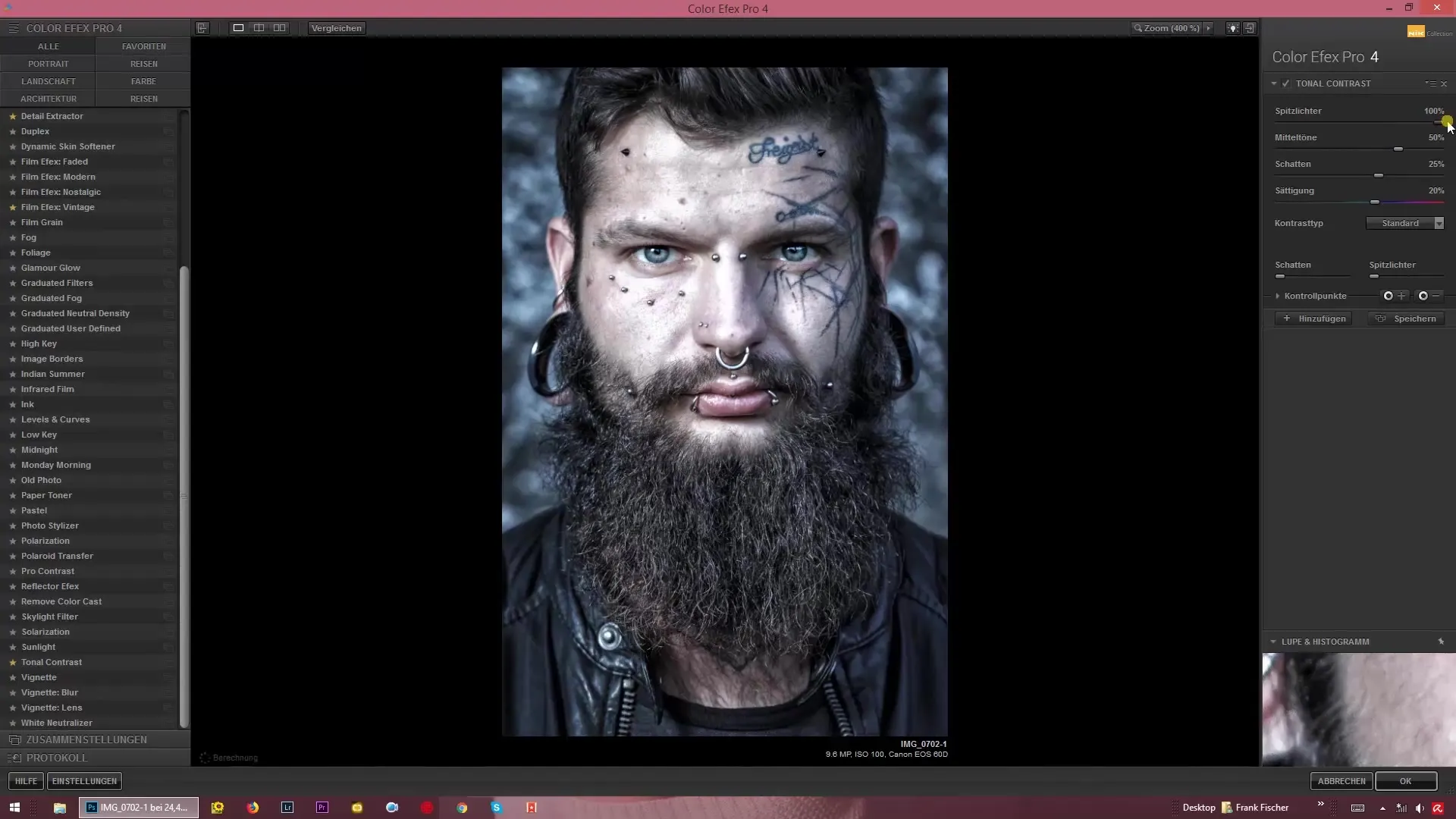
4. Bewerken van de middentonen
De volgende stap is het aanpassen van de middentonen, dus de gemiddelde helderheidsgebieden. Hier heb je de mogelijkheid om de middentonen zowel op te helderen als te verduisteren. Zorg ervoor dat je ook hier een subtiele aanpak kiest, zodat je afbeelding niet te sterk bewerkt lijkt.
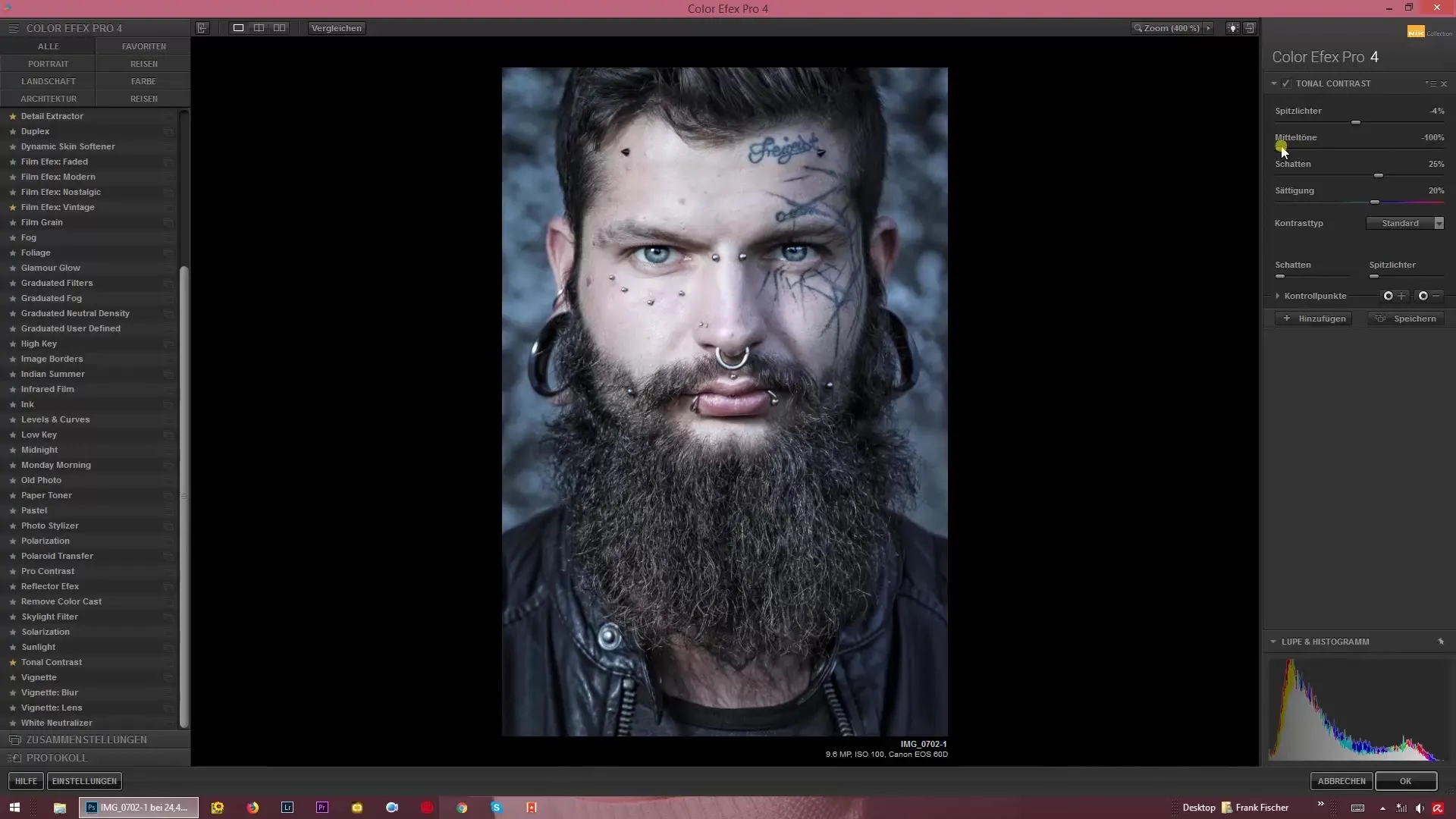
5. Fijnafstelling van de schaduwen
Nu is het tijd om de schaduwen aan te passen. Met de regelaar voor de schaduwen kun je de diepe gebieden van je afbeelding verdiepen of ophelderen. Dit is bijzonder belangrijk als je een latere bewerking in Photoshop plant. Hier kun je de schaduwen bovendien voorbereiden voor gebruik met Dodge & Burn-methoden.
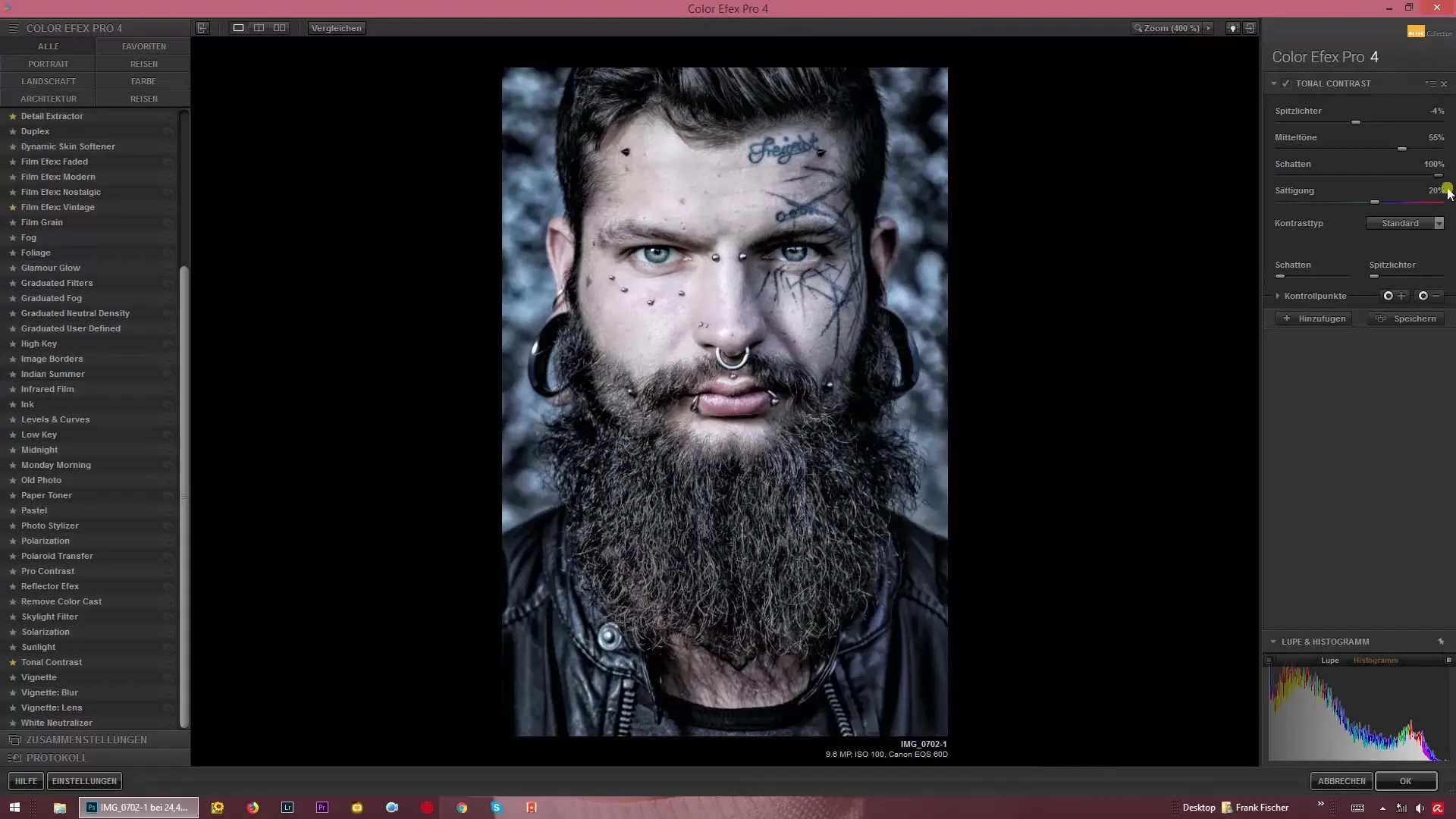
6. Standaard- en modusselectie
Color Efex Pro 4 biedt verschillende modusopties voor de uitstraling van je afbeelding. Je kunt kiezen tussen de standaardmodus, een highpass-modus voor scherpere details en meerdere HDR-varianten. Elke optie heeft zijn eigen voordelen, en je zou de modus moeten kiezen die het beste bij je afbeelding past.
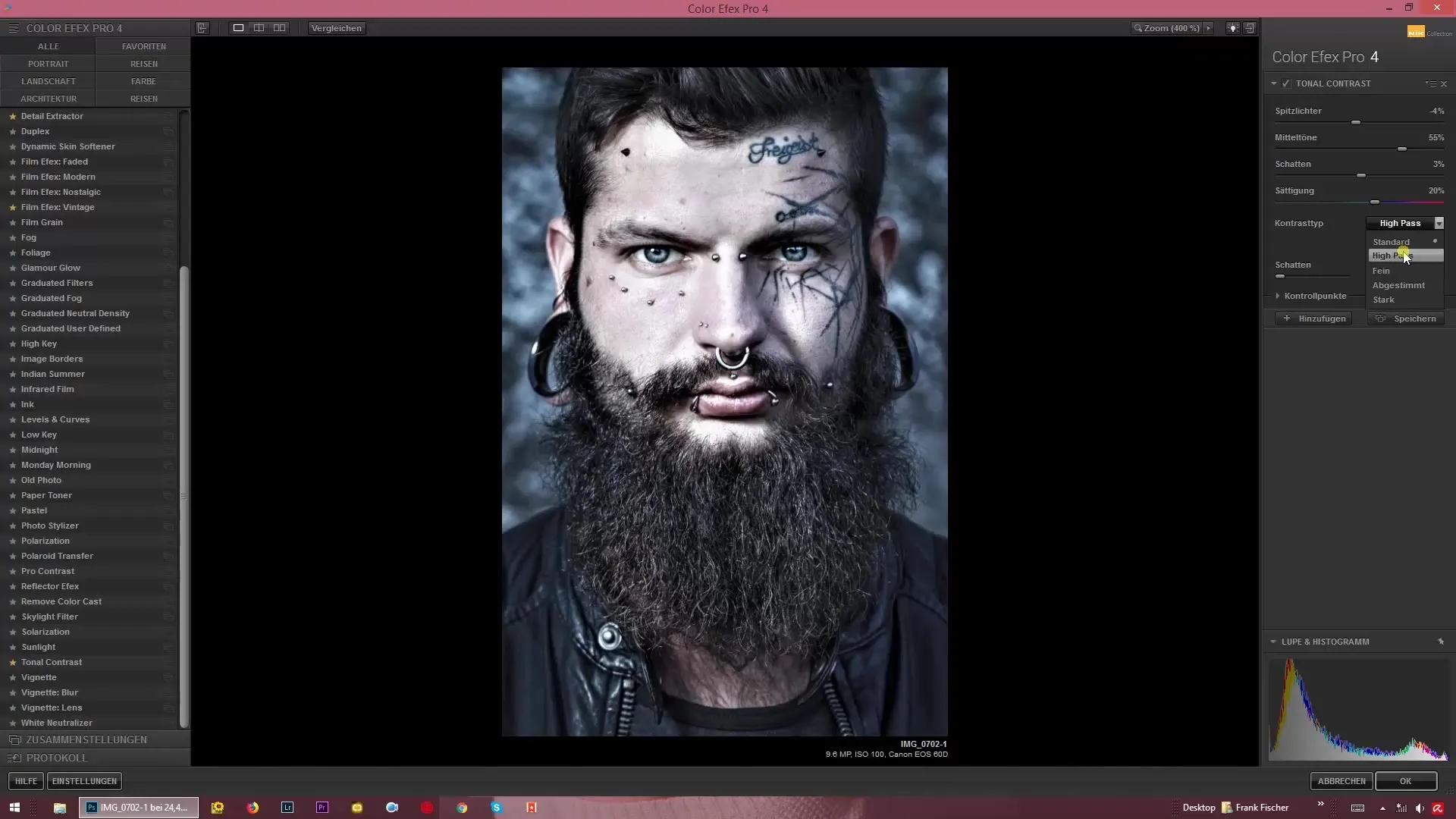
7. Creatieve samenstelling
In de laatste stap heb je de mogelijkheid om alle regelaars naar jouw smaak samen te stellen. Het is raadzaam om de regelaars individueel te combineren om de beste look voor jouw specifieke afbeelding te behalen. Afhankelijk van de stilistische richting kun je kiezen voor een zachte of dramatische uitstraling.
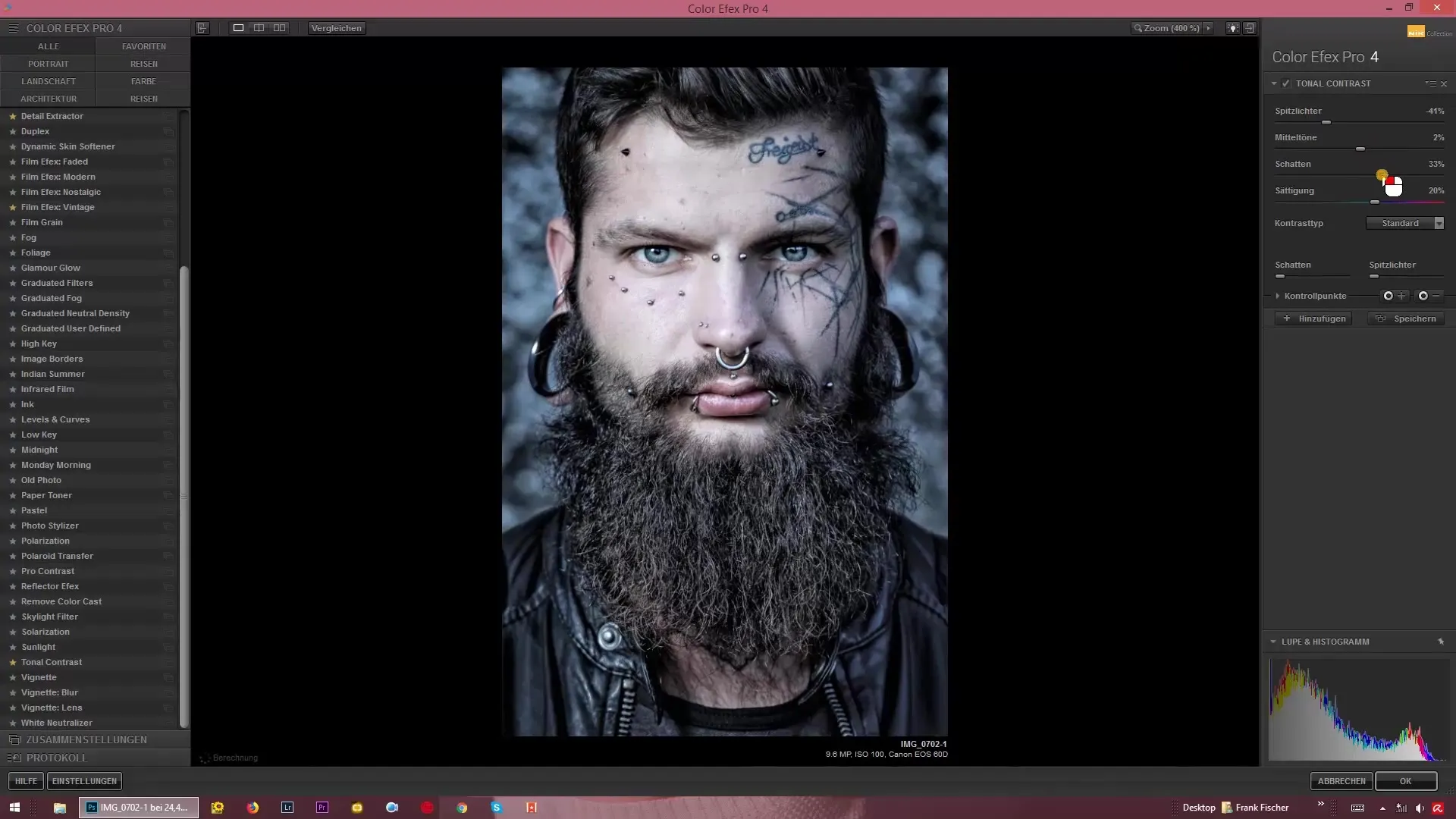
Over het geheel genomen biedt Tonal Contrast in Color Efex Pro 4 een verscheidenheid aan mogelijkheden om je afbeeldingen te verbeteren. Experimenteer met de regelaars om de beste contrasten voor je foto's te ontdekken.
Samenvatting – Tonal Contrast in Color Efex Pro 4 voor indrukwekkende beeldcontrast
Tonal Contrast biedt je krachtige tools om de contrasten in je afbeeldingen effectief te beheersen. Met de juiste aanpassingen kun je niet alleen de verzadiging, maar ook de hooglichten, middentonen en schaduwen gericht veranderen.
Veelgestelde vragen
Hoe werkt de verzadigingsregelaar in Tonal Contrast?De verzadigingsregelaar stelt je in staat de kleuren in je afbeelding te versterken of te neutraliseren, zonder dat ze overdreven lijken.
Kan ik met Tonal Contrast ook schaduwen ophelderen?Ja, je kunt de schaduwen aanpassen om ze op te helderen of te verdiepen, afhankelijk van het gewenste effect.
Welke modusopties zijn er in Color Efex Pro 4?Je kunt kiezen tussen standaard-, highpass- en verschillende HDR-opties om verschillende looks voor je afbeeldingen te bereiken.


